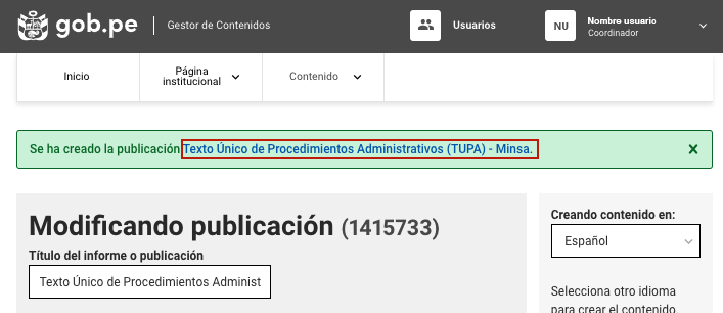Generación de contenido
Publicar informes y publicaciones en el CMS
1. Ingresa al módulo de “Informes y publicaciones” en el CMS
Asegúrate de contar con usuario de coordinador o de colaborador con acceso a la sección “Informes y publicaciones” que se encuentra en la pestaña “Publicación de contenidos”.
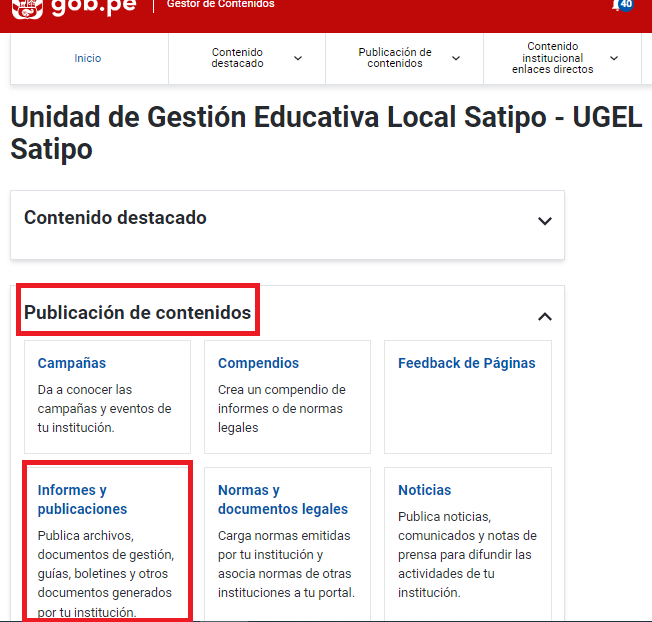
2. Crea un informe
Dale clic a “+ Crear informe”.
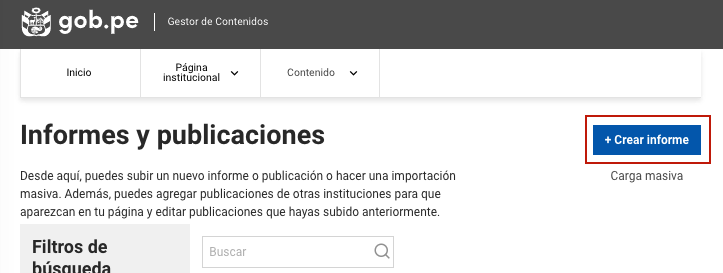
3. Completa la información del formulario
Título del informe o publicación
Ingresa el nombre del archivo que vas a cargar. Este debe incluir el tipo de publicación y la entidad a la que pertenece.
Ejemplos:
- “Acta de validación del Plan de Seguridad Ciudadana 2022 - Municipalidad Provincial de Trujillo”
- “Texto Único de Trámites Administrativos (TUPA) - Minsa”
- “Infografía sobre el desafío climático - Minsa”
- “Formato de solicitud de licencia de funcionamiento - Municipalidad Distrital de Mala”
Tipo de publicación
Selecciona el tipo de publicación del documento que vas a cargar. Este puede ser: acta, agenda, archivo, artículo, base estándar, boletín, caso de estudio, concurso público, convenio, convocatoria de trabajo, crónica, documento de gestión, formato, formulario, guía, infografía, informe, libro, lineamiento, listado, manual, opinión, pronunciamiento, proyecto, recetario, reporte, revista, tesis, TUPA y TUSNE.
Si consideras que tu publicación no encaja en las categorías mencionadas, puedes solicitar la creación de un nuevo tipo de publicación a través de Gitlab.
Descripción
Explica en 1 o 2 párrafos el contenido de tu publicación. Al leer esta descripción, los usuarios sabrán de qué trata el archivo adjunto y podrán decidir si abrirlo, o no. Esto es muy útil y accesible para personas con problemas de conexión.
En esta sección, es importante que utilices palabras clave para que haya más probabilidades de que tu informe o publicación aparezca en los resultados de búsqueda.
Por ejemplo, si un usuario escribe en Google “precio mayorista de frutas y hortalizas” y has utilizado esas palabras tanto en el título como en la descripción, es muy probable que tu informe o publicación aparezca dentro de los primeros resultados de su búsqueda.
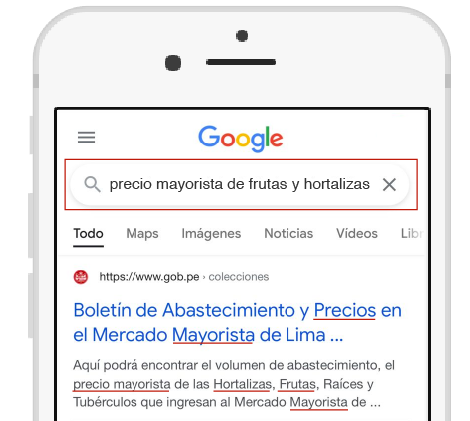
Archivos
Haz clic sobre “Seleccionar archivo” y elige el documento de tu informe o publicación. Este debe pesar como máximo 10 MB. En caso tu archivo exceda este peso, puedes hacer uso de softwares gratuitos para dividirlo en varias partes o comprimirlo.
Recuerda que los documentos en PDF deben estar guardados como texto y no escaneados como imágenes. De esta manera, el contenido podrá ser leído por los lectores de pantalla, el peso del archivo será menor y el texto de tu informe o publicación será identificado por los buscadores.
Título del documento
Muchas veces, los archivos son guardados con nombres poco formales e, incluso, con faltas ortográficas. Por ejemplo, “boletin abastecimiento final final final.pdf”.
En este campo, puedes darle un nombre más adecuado a tu archivo, por ejemplo, “Boletín de abastecimiento en el Mercado Mayorista de Lima”. Este es el título del documento que los usuarios leerán cuando entren a tu informe o publicación.
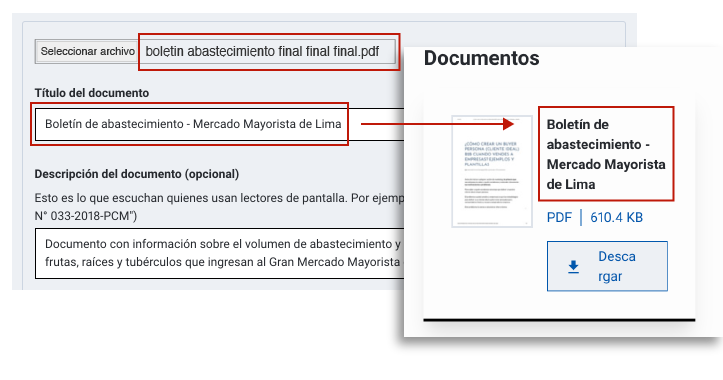
Descripción del documento (opcional)
Si agregas una descripción del documento, aquellas personas con dificultad para ver, podrán escuchar lo que escribiste en esta casilla cuando usen lectoras de pantalla.
Agregar más documentos
Si tu informe o publicación tiene varios archivos, puedes agregarlos presionando el botón “Agregar documento”. Recuerda que estos deben estar relacionados al mismo informe o publicación.
Por ejemplo, si quieres publicar el TUPA de tu entidad, y este tiene un archivo extra (ordenanza, decreto, etc.) porque ha sido modificado o actualizado, puedes agregarlo.
Sin embargo, si tu objetivo es crear una galería de informes y publicaciones, lo que debes hacer es crear un compendio
Información adicional
Fecha y hora de publicación
Selecciona la fecha y hora en la que deseas que tu documento sea publicado. Es posible programar publicaciones con anticipación o colocarlo como publicado en fechas pasadas.
Categorías
Elige 1 categoría de contenido a la que corresponda tu informe o publicación.
Esto sirve para agrupar contenidos dentro del buscador de Gob.pe. Por ejemplo, si alguien busca publicaciones sobre “Administración pública” y tu archivo está categorizado como tal, le aparecerá entre los resultados.
Instituciones afectadas (opcional)
Si consideras que otra entidad puede estar interesada en mostrar tu informe o publicación, agrégala en “Instituciones afectadas”. Para esto, escribe el nombre de la entidad y selecciónala. Esta deberá aceptar que el contenido aparezca en su página. Repite el mismo proceso si quieres agregar más de una.
Compendios (opcional)
Si tienes un compendio al que quieres agregar tu informe o publicación, búscalo y selecciónalo.
Si quieres que tu informe sea agregado a más compendios, repite el mismo proceso colocando el nombre de estos.
Lenguaje de señas (opcional)
Puedes agregar un video que describa el contenido de tu informe o publicación a través del lenguaje de señas. Primero, súbelo al canal de YouTube de tu entidad y, luego, pega la URL en este campo.
4. Guarda y publica
Revisa la información que completaste y presiona el botón “Guardar y publicar”.
En la parte superior de la página, aparecerá un recuadro verde con la publicación creada. Para verla, haz clic sobre ella.